Viivapiirturi-työkalu Adoben InDesignissa on monipuolinen työkalu, jonka avulla voit luoda suoria viivoja taittoihin, kaavioihin tai design-elementteihin. Se mahdollistaa tarkkojen viivojen luomisen eri paksuuksilla, väreillä ja tyyleillä, jotka sopivat täydellisesti projektiisi. Tässä oppaassa näytän sinulle vaihe vaiheelta, miten käytät viivapiirturi-työkalua tehokkaasti saavuttaaksesi siistit ja ammattimaiset tulokset. Lähdetään liikkeelle ja viimeistellään taitot suorilla viivoilla!
Käyttämällä viivapiirturi-työkalua (Pikanäppäin <) voit piirtää suoria viivoja. Painamalla Vaihtonäppäintä samanaikaisesti nämä linjat asetetaan joko vaaka-, pysty- tai 45° kulmaan.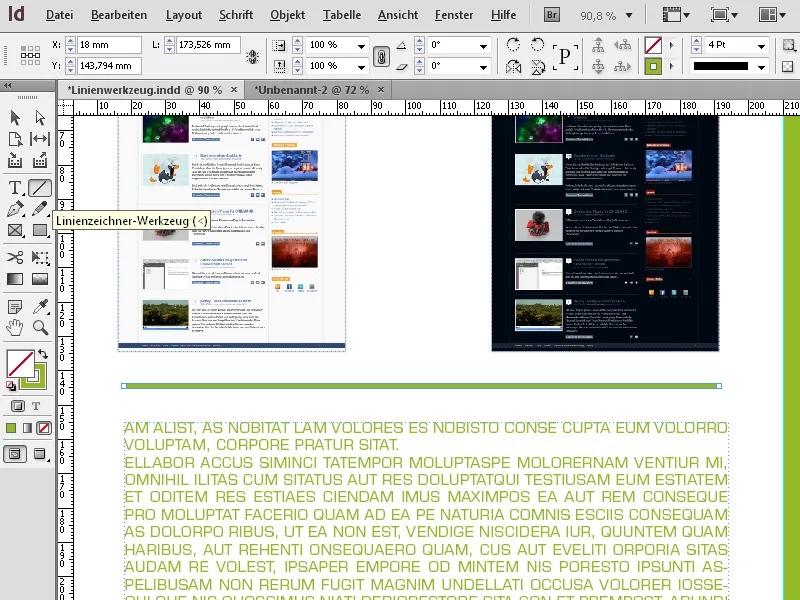
Viivatun viivan tarkka muotoilu tapahtuu sitten valintatyökalulla.
Tehokas työskentelymenetelmä on näppäinoikotieiden käyttö. Tässä yhteydessä on helpointa valitun valintatyökalulla piirtää suora linja yksinkertaisesti painamalla vasenta nuolta (vasemmassa alakulmassa) näppäimistöllä. Tällöin viivapiirturi on valittuna tilapäisesti. Painamalla vaihtonäppäintä voit sitten vetää kauniin suoran vaaka- tai pystysuoran viivan.
Kun päästät näppäimen irti, olet taas valintatyökalulla ja voit nyt asettaa ohjauspaneelista tarkat asetukset, kuten paikan, pituuden, paksuuden ja värin viivalle.
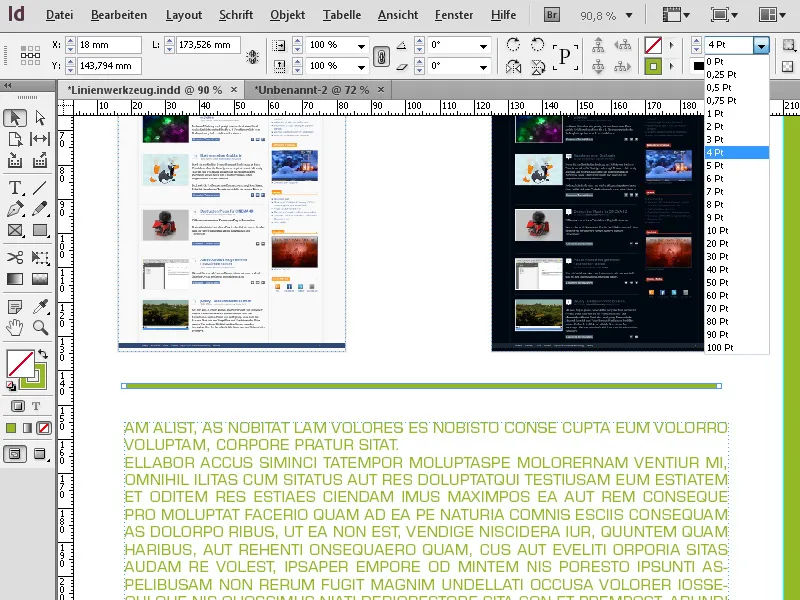
Reunaohjauspaneelin (F10) avulla voit varustaa viivan päät vielä nuolella tai ympyrällä jne. Voit asettaa tämän molemmille päille erikseen.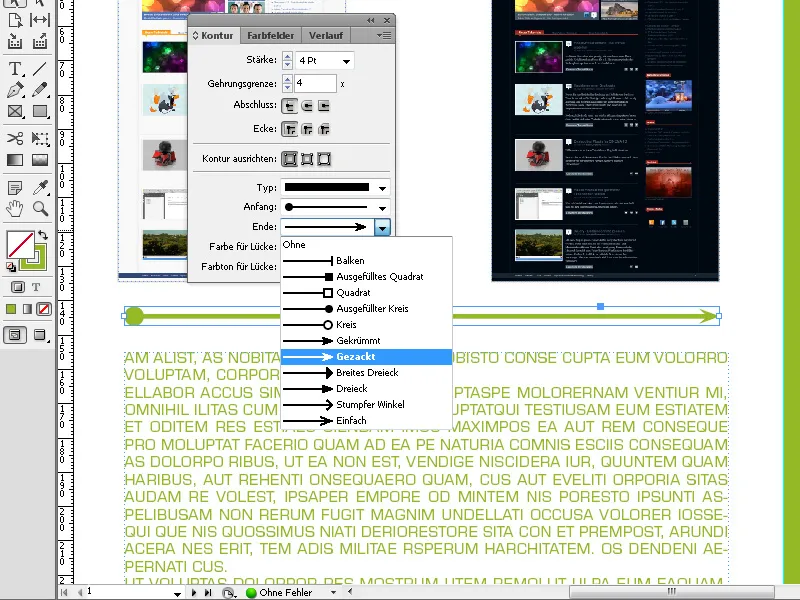
Viivan pää voidaan myös esittää pyöristettynä.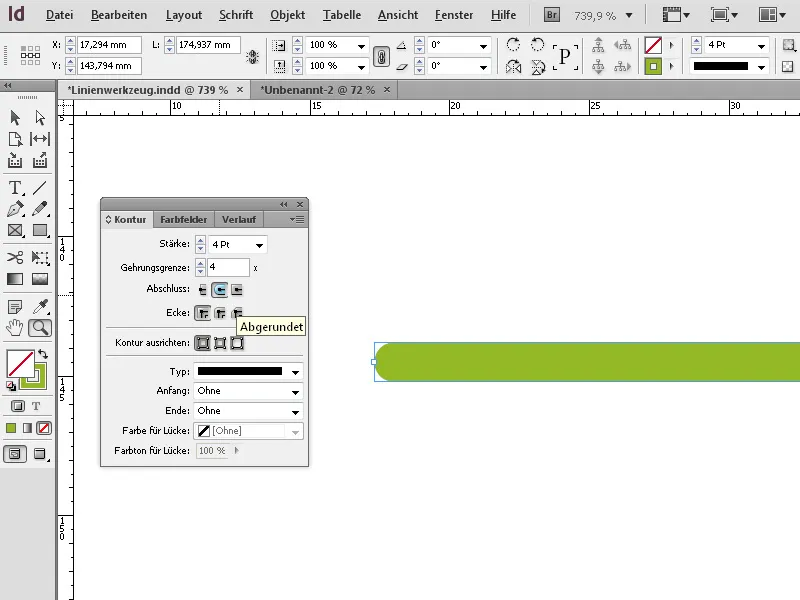
Tässä on kolme parasta vinkkiä viivapiirturi-työkalun optimaaliseen käyttöön Adobe InDesignissa:
1. Aseta tarkka viivan pituus ja kulma
- Vinkki: Pidä Vaihtonäppäintä painettuna, kun vedät viivaa, jotta voit rajoittaa sen tiettyihin kulmiin (0°, 45°, 90°).
- Etusi: Tämä varmistaa, että viivat ovat täysin suoria tai tietyn kulmaisia. Ihanteellinen symmetristen taittojen tai teknisten piirustusten suunnitteluun.
2. Muokkaa viivoja tyyleillä ja efekteillä henkilökohtaisesti
- Vinkki: Käytä ”Reunustiedot” -vaihtoehtoja ominaisuuspaneelissa viivojen mukauttamiseen:
- Viivan paksuus: Aseta viivan paksuus.
- Vuosimallikuvio: Valitse katkoviivat tai pisteviivat.
- Päät: Pyöreät, neliömäiset tai pidennetyt päät tekevät viivasta monipuolisemman.
- Etusi: Näin voit käyttää viivoja ei vain erottelulinjoina vaan myös osana suunnittelua.
3. Älykäs sijoittaminen apuviivojen ja kohdistustyökalujen avulla
- Vinkki: Aktivoi toiminto ”Älykkäät apuviivat” (Näkymä → Ruudukko ja apuviivat) niin viivat asettuvat automaattisesti muiden kohteiden kanssa linjaan. Käytä ”Kohdistus”-työkalua sijoittaaksesi viiva tarkasti objektin keskelle tai useiden elementtien väliin.
- Etusi: Tämä säästää aikaa ja varmistaa ammattimaisen ja harmonisen taiton.
Näiden vinkkien avulla työskentely viivapiirturi-työkalun kanssa on helpompaa, nopeampaa ja luovempaa.


